运动学角色(2D)
前言
是的,名字听起来很奇怪。“运动学角色”是什么东西?使用这个名称的原因是物理引擎问世之处,它们被称为“动力学(Dynamics)”引擎(因为它们主要处理碰撞响应)。人们做了许多尝试,想使用动力学引擎创建角色控制器,但它并不像看起来那么容易。Godot 拥有你能找到的最好的动力学角色控制器(可以在 2d/platformer 演示中查看),但使用它需要相当高水平的技能和对物理引擎的理解(或者对试验和试错有足够的耐心)。
像 Havok 这样的物理引擎似乎认为力学角色控制器是最好的选择,而其他物理引擎(PhysX)则更愿意推广运动学(Kinematic)的角色控制器。
那么区别是什么呢?:
动力学角色控制器使用的是一个具有无限惯性张量的刚体。这是一个不能旋转的刚体. 物理引擎总是让物体移动和碰撞, 然后一并解决它们的碰撞. 这使得动态角色控制器能够与其他物理对象无缝交互, 就像在平台游戏演示中看到的那样. 然而, 这些互动并不总是可预测的. 碰撞可能需要多于一帧的时间来解决, 所以几个碰撞可能看起来会有很小的位移. 这些问题是可以解决的, 但需要一定的技巧.
运动学角色控制器总是假设以非碰撞状态开始,并将总是移动到非碰撞状态。如果它开始时处于碰撞状态, 将像刚体一样尝试释放自己, 但这是特例, 而不是规则. 这使得它们的控制和运动更可预测, 更容易编程. 然而, 有一个缺点, 它们不能直接与其他物理对象交互, 除非在代码中手动完成.
这个简短教程将重点介绍运动学角色控制器。它使用传统的碰撞处理方法,这种方法在底层并不一定更简单,但可以很好地隐藏并呈现为一个 API。
物理过程处理
为了管理运动物体或角色的逻辑, 总是建议使用物理过程处理, 因为它在物理步骤之前被调用并且它的执行与物理服务器同步, 它也被以被每秒相同的次数调用. 这使得物理和运动计算以比使用常规过程处理更可预测的方式工作, 如果帧速率太高或太低, 则可能具有尖峰或丢失精度.
extends CharacterBody2D
func _physics_process(delta):
pass
using Godot;
public partial class MyCharacterBody2D : CharacterBody2D
{
public override void _PhysicsProcess(double delta)
{
}
}
场景设置
为了进行测试,这里有一个场景(来自 tilemap 教程):kinematic_character_2d_starter.zip。我们将为角色创建一个新场景。使用机器人精灵并创建一个这样的场景:
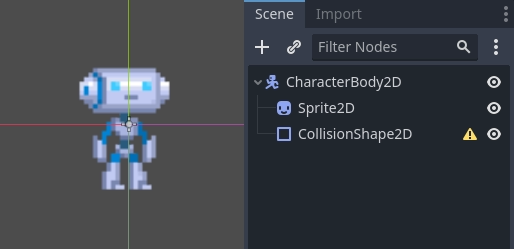
你会注意到在我们的 CollisionShape2D 节点旁边有一个警告图标,这是因为我们还没有为它定义形状。请在 CollisionShape2D 的形状(Shape)属性中新建一个 CircleShape2D。点击 CircleShape2D 就会显示相关的选项,将其中的半径(Radius)设置为 30:
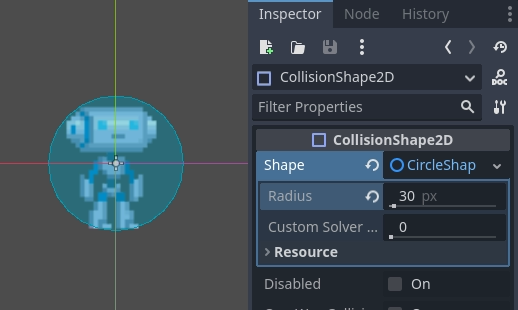
注意: 正如之前在物理教程中提到的, 物理引擎无法处理大多数类型形状的缩放, 只有碰撞多边形, 平面和段才有效, 所以, 总是改变形状的半径等参数, 而不是缩放它. 对于运动体或刚性体或静态体本身也是如此, 因为它们的比例会影响形状的比例.
现在, 为这个角色创建一个脚本, 上面作为例子的那个脚本可以作为基础.
最后, 实例化tilemap中的角色场景, 并使地图场景成为主场景, 因此在按下播放时运行.
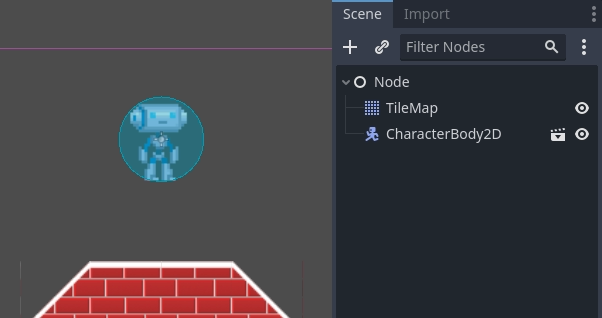
移动动态角色
回到角色场景,打开脚本,魔法现在开始了!运动学物体默认不会执行任何操作,但它有一个有用的函数,称为 CharacterBody2D.move_and_collide()。该函数以 Vector2 作为参数,并尝试将该运动应用于运动学物体。如果发生碰撞,它会在碰撞发生时立即停止。
所以, 让我们向下移动我们的精灵, 直到它撞上地板:
extends CharacterBody2D
func _physics_process(delta):
move_and_collide(Vector2(0, 1)) # Move down 1 pixel per physics frame
using Godot;
public partial class MyCharacterBody2D : CharacterBody2D
{
public override void _PhysicsProcess(double delta)
{
// Move down 1 pixel per physics frame
MoveAndCollide(new Vector2(0, 1));
}
}
结果是角色会移动, 但在击中地板时会停止. 很酷, 对吧?
下一步将加入重力, 这样一来, 它的行为就更像一个常规的游戏角色:
extends CharacterBody2D
const GRAVITY = 200.0
func _physics_process(delta):
velocity.y += delta * GRAVITY
var motion = velocity * delta
move_and_collide(motion)
using Godot;
public partial class MyCharacterBody2D : CharacterBody2D
{
private const float Gravity = 200.0f;
public override void _PhysicsProcess(double delta)
{
var velocity = Velocity;
velocity.Y += (float)delta * Gravity;
Velocity = velocity;
var motion = velocity * (float)delta;
MoveAndCollide(motion);
}
}
现在人物平滑下落. 我们让它向两边行走, 在按下方向键时向左或向右. 记住, 正在使用的值(至少对于速度)单位是像素/秒.
这增加了按左键和右键行走的基本支持:
extends CharacterBody2D
const GRAVITY = 200.0
const WALK_SPEED = 200
func _physics_process(delta):
velocity.y += delta * GRAVITY
if Input.is_action_pressed("ui_left"):
velocity.x = -WALK_SPEED
elif Input.is_action_pressed("ui_right"):
velocity.x = WALK_SPEED
else:
velocity.x = 0
# "move_and_slide" already takes delta time into account.
move_and_slide()
using Godot;
public partial class MyCharacterBody2D : CharacterBody2D
{
private const float Gravity = 200.0f;
private const int WalkSpeed = 200;
public override void _PhysicsProcess(double delta)
{
var velocity = Velocity;
velocity.Y += (float)delta * Gravity;
if (Input.IsActionPressed("ui_left"))
{
velocity.X = -WalkSpeed;
}
else if (Input.IsActionPressed("ui_right"))
{
velocity.X = WalkSpeed;
}
else
{
velocity.X = 0;
}
Velocity = velocity;
// "MoveAndSlide" already takes delta time into account.
MoveAndSlide();
}
}
试一试.
这是平台游戏的良好起点. 可以在随引擎分发的演示zip中找到更完整的演示, 或者在https://github.com/godotengine/godot-demo-projects/tree/master/2d/kinematic_character中找到.